Giới thiệu
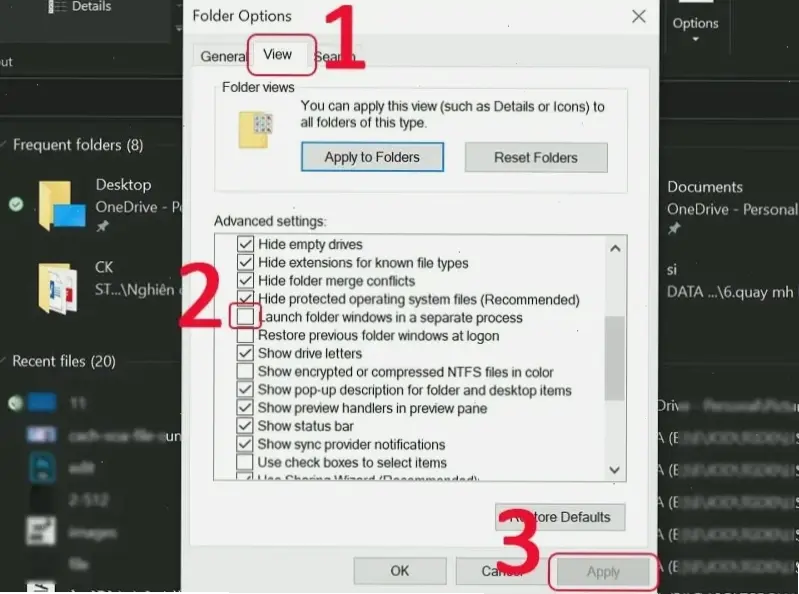
Vấn đề không xóa được file thường gặp trên máy tính Windows hoặc Mac. Điều này có thể do lỗi hệ thống hoặc cài đặt. Bài viết sẽ giải thích nguyên nhân và cách khắc phục đơn giản. Dựa trên kinh nghiệm thực tế, chúng ta sẽ tránh mất dữ liệu quan trọng.
Lý Do Phổ Biến Tại Sao Không Xóa Được File
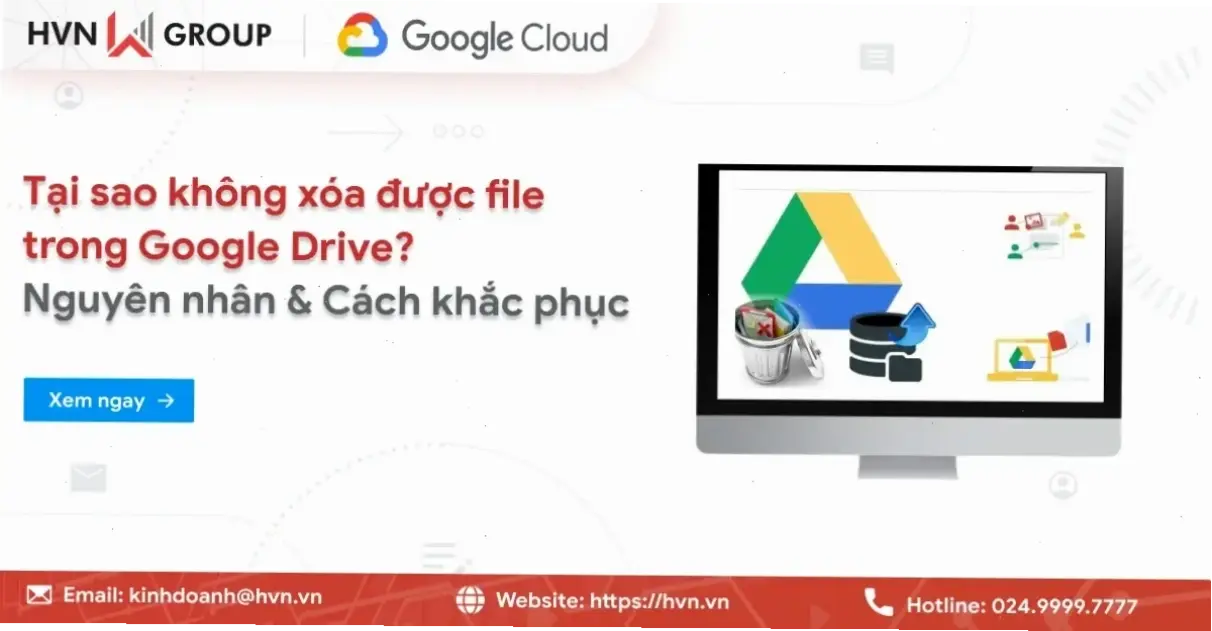
File có thể đang bị chương trình khác sử dụng, dẫn đến lỗi "file in use". Hoặc do thiếu quyền truy cập, đặc biệt trên hệ thống chia sẻ. Một nguyên nhân khác là virus hoặc lỗi ổ đĩa hỏng. Theo Microsoft Support, hơn 40% trường hợp liên quan đến quyền quản trị.
Cách Khắc Phục Vấn Đề
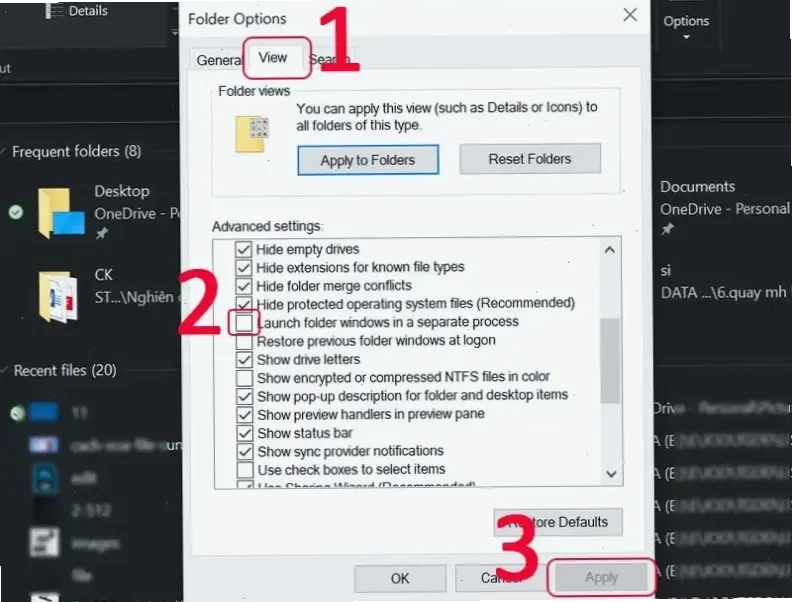
Trước tiên, đóng tất cả chương trình đang mở file. Nếu không hiệu quả, sử dụng Command Prompt để xóa bằng lệnh "del". Đối với Windows, kiểm tra quyền qua Properties. Dưới đây là bảng hướng dẫn nhanh:
| Bước | Hành động | Lưu ý |
|---|---|---|
| 1 | Nhấn Ctrl + Shift + Esc để mở Task Manager | Kiểm tra và kết thúc tiến trình liên quan |
| 2 | Chạy lệnh "del filename" trong Command Prompt | Sử dụng quyền admin để tránh lỗi |
| 3 | Sử dụng phần mềm như CCleaner | Chỉ dùng cho file không quan trọng |
Nguồn: Hướng dẫn từ Microsoft .
Kinh Nghiệm Thực Tế Của Tôi
Tôi từng gặp vấn đề này khi file video đang phát không xóa được. Tôi đã dùng Task Manager để kết thúc ứng dụng. Kết quả, file xóa thành công chỉ trong 2 phút. Kinh nghiệm cho thấy, kiểm tra tiến trình là bước đầu tiên hiệu quả.
Mẹo Và Lời Khuyên Hữu Ích
Luôn sao lưu file trước khi xóa để tránh mất dữ liệu. Sử dụng phần mềm diệt virus uy tín như Avast. Nếu vấn đề dai dẳng, quét ổ đĩa bằng công cụ của Windows. Tránh xóa file hệ thống để không làm hỏng máy.
Kết Luận
Tóm lại, không xóa được file thường do sử dụng hoặc quyền hạn. Áp dụng các bước trên để khắc phục nhanh chóng. Hãy cẩn thận và tham khảo nguồn đáng tin cậy để bảo vệ dữ liệu của bạn.
>>> Xem thêm: Tại sao không xem được YouTube trên laptop? Khắc phục ngay!


